Vienkārša un ātra Android sakņu rokasgrāmata

Pēc Android tālruņa saknes piekļuves iegūšanas jums ir pilnīga piekļuve sistēmai un varat palaist daudzu veidu lietotnes, kurām nepieciešama saknes piekļuve.
Ir priekšrocības, ja izdzēšat lejupielādes vēsturi savā Android ierīcē. Piemēram, ja citiem ir piekļuve jūsu Android ierīcei, viņi neuzzinās, ko esat lejupielādējis. Jūs arī atbrīvosiet uzglabāšanas vietu, ar ko lielākā daļa Android lietotāju saskaras. Atrast savas jaunākās lejupielādes ir vieglāk ar skaidru lejupielādes vēsturi. Ņemot vērā visas šīs priekšrocības, nav brīnums, ka daudzi vēlas uzzināt, kā izdzēst Android lejupielādes vēsturi. Turpiniet lasīt, lai uzzinātu, kādi soļi jāveic.
Saturu
Kā izdzēst Android lejupielādes vēsturi
Lietotne, kas palīdzēs jums atrast savus lejupielādētos failus, ir Google Files. Tā palīdzēs jums saglabāt visus failus sakārtotus, lai tiktu vieglāk atrasti. Kad jums ir atvērta lietotne, pieskarieties pārlūkošanas cilnei apakšā; sadaļā Kategorijas pieskarieties Lejupielādes opcijai. Augšā redzēsiet dažādas cilnes, lai atrastu savus lejupielādētos failus. Varat izvēlēties no dažādām opcijām, kas atkarīgas no lietotnēm, kuras jums ir instalētas jūsu Android ierīcē.
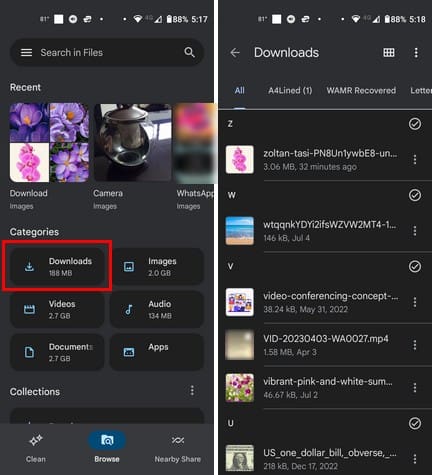
Visu cilnē jūsu lejupielādes tiks sakārtotas alfabēta secībā. Ja pieskarieties trim punktiem labajā pusē, redzēsit papildu opcijas attiecībā uz to, ko varat darīt ar saviem lejupielādētajiem failiem. Lai izdzēstu visu, ko esat lejupielādējis, pieskarieties trim punktiem augšējā labajā stūrī un izvēlieties Atlasīt visu. Atlasiet atkritumu ikonu un pieskarieties pie 'Pārvietot vienu failu uz atkritumi' pogas, lai apstiprinātu savu izvēli. Failu izdzēšana nenozīmē, ka tie tiks izdzēsti pastāvīgi. Faili tiks nosūtīti uz atkritumu un paliks tur 30 dienas, pēc tam tie tiks izdzēsti. Ja vēlaties izdzēst tos ātrāk, varat to izdarīt.
Pieskarieties trim līniju izvēlnes punktiem, pēc tam atkritumu opcijai. Pirms pieskaraties iespējai, varat redzēt, cik daudz uzglabāšanas vietas tie aizņem. Pieskarieties Visi priekšmeti opcijai augšējā labajā stūrī un Dzēst pogai apakšā. Redzēsiet apstiprinājuma ziņojumu, kas brīdina, ka šie faili tiks izdzēsti pastāvīgi.
Kā notīrīt Android lejupielādes vēsturi Chrome
Lejupielādes vēstures notīrīšana Chrome Android ir arī viegls uzdevums. Lai noņemtu šos failus, atveriet pārlūkprogrammu un pieskarieties trim punktiem augšējā labajā stūrī. Pieskarieties Lejupielādes opcijai, un redzēsit visus savus failus. Ja vēlaties izdzēst konkrētus failus, varat izmantot filtrus augšā, kas ietver video, attēlus, lapas un citus.
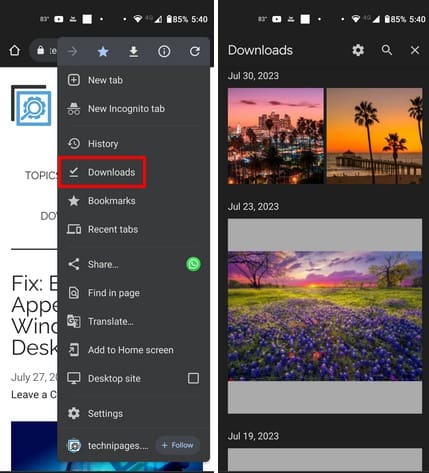
Ilgi nospiediet uz failiem, kurus vēlaties izdzēst, un pieskarieties augšpusē esošajai atkritumu ikonai, lai tos noņemtu. Esi uzmanīgs, izvēloties failus, kurus vēlies izdzēst, jo Chrome nesniegs brīdinājuma ziņojumu un uzreiz dzēsīs failus. Ja mainīsi savu viedokli, pēc tam, kad izdzēsīsi failus, redzēsi opciju atcelt dažu sekunžu laikā.
Kā izdzēst lejupielādes vēsturi Opera priekš Android
Opera lietotājiem lejupielādes izdzēšana arī ir viegla. Lai sāktu, atveriet Opera lietotni un pieskarieties savai profilu fotogrāfijai labajā apakšējā stūrī. Meklējiet un pieskarieties Lejupielādes opcijai. Nākamajā lapā redzēsit savu lejupielādēto failu sarakstu. Ja jūs vēlaties izdzēst tikai vienu, pieskarieties punktiem labajā pusē un izvēlieties Dzēst opciju vai atkritumu ikonu augšpusē.
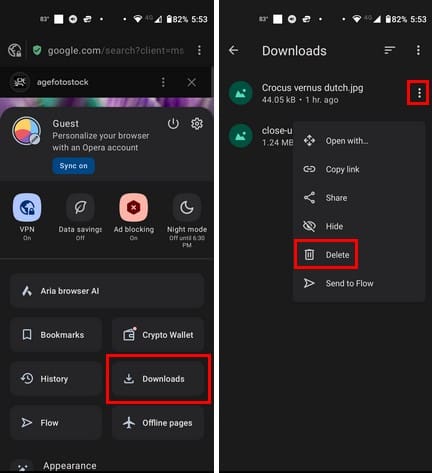
Izmantojot dažādu failu izdzēšanu, ilgi nospiediet uz pirmā un izvēlieties pārējos failus, kurus vēlētos noņemt. Lai atlasītu visus failus, ilgi nospiediet uz viena faila, pēc tam izvēlieties punktus augšējā labajā stūrī. Izvēlieties 'Atlasīt visu' opciju. Pieskarieties atkritumu ikonai, un tie tiks izdzēsti, neparādot apstiprinājuma ziņojumu. Taču tiks parādīta atcelt ziņa, ja mainīsi savu viedokli uz dažām sekundēm.
Kā izdzēst lejupielādes vēsturi Android priekš Firefox
Firefox lietotājiem, lai izdzēstu lejupielādēto failu, atveriet lietotni un pieskarieties trim punktiem apakšējā labajā stūrī. Izvēlieties Lejupielādes opciju, un redzēsit savus failus. Atkritumu ikona katra faila labajā pusē būs lieliska individuālo failu izdzēšanai. Bet, ja vēlaties izdzēst vairākus failus, ilgi nospiediet uz viena faila un pieskarieties punktiem augšējā labajā stūrī. Izvēlieties 'Atlasīt visus opcijas > Trīs punkti atkal un uz sarkanā Noņemt opcija'. Jūs neredzēsit apstiprinājuma ziņojumu izdzēšanai, taču redzēsit atcelt iespēju dažu sekunžu laikā.
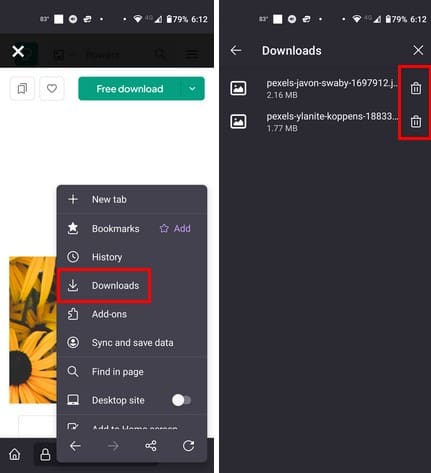
Kā neinstalēt lejupielādētas Android lietotnes
Jūs izmēģinājāt lietotni, bet tā nedarbojās. Kad esat gatavs neinstalēt lietotni, varat ilgi nospiest uz lietotnes ikonas un vilkt to uz augšu uz atkritumu ikonas. Apstipriniet, ka vēlaties to neinstalēt, un tas pazudīs.
Vēl viena iespēja, bet ilgāka, ir doties uz Google Play. Pieskarieties savai profilu fotogrāfijai un dodieties uz Administrēt lietotnes un ierīces. Izvēlieties Administrēt cilni, un sadaļā 'instalētie filtri' atzīmējiet kasti lietotnēm, kuras vēlaties noņemt. Pieskarieties atkritumu ikonai augšējā labajā stūrī un izvēlieties neinstalēšanas opciju. Lietotne var nebūt uzreiz no saraksta pazudusi, bet, ja pārbaudīsiet, vai lietotnes ikona joprojām ir sākuma ekrānā, tās tur nebūs.
Papildu literatūra
Runājot par lejupielādēm. Šeit ir dažas lasāmvielas par to, kā jūs varat notīrīt savu lietotņu lejupielādes vēsturi Google Play. Ja vēlaties arī izdzēst savas Google Maps vēsturi, šeit ir soļi, ko jāievēro. Meklēšanas josla vienmēr ir augšā, ja vēlaties meklēt konkrētu tēmu.
Secinājums
Kā redzat, lejupielādes vēstures izdzēšana Firefox, Chrome un Opera ir vienkāršs uzdevums. Tas pats attiecas uz lietotņu neinstalēšanu no Google Play vai jūsu Android sākuma ekrāna. Lejupielādes vēstures izdzēšanai ir priekšrocības un to var viegli izdarīt mazāk nekā minūtē. Cik bieži jūs plānojat izdzēst savu lejupielādes vēsturi? Dalieties ar savām domām komentāros zemāk, un neaizmirstiet dalīties ar rakstu ar citiem sociālajos medijos.
Pēc Android tālruņa saknes piekļuves iegūšanas jums ir pilnīga piekļuve sistēmai un varat palaist daudzu veidu lietotnes, kurām nepieciešama saknes piekļuve.
Android tālruņa pogas nav paredzētas tikai skaļuma regulēšanai vai ekrāna aktivizēšanai. Ar dažām vienkāršām izmaiņām tās var kļūt par īsinājumtaustiņiem ātrai fotoattēla uzņemšanai, dziesmu izlaišanai, lietotņu palaišanai vai pat ārkārtas funkciju aktivizēšanai.
Ja atstājāt klēpjdatoru darbā un jums steidzami jānosūta ziņojums priekšniekam, ko jums vajadzētu darīt? Izmantojiet savu viedtālruni. Vēl sarežģītāk — pārvērtiet savu tālruni par datoru, lai vieglāk veiktu vairākus uzdevumus vienlaikus.
Android 16 ir bloķēšanas ekrāna logrīki, lai jūs varētu mainīt bloķēšanas ekrānu pēc savas patikas, padarot bloķēšanas ekrānu daudz noderīgāku.
Android režīms “Attēls attēlā” palīdzēs samazināt video izmēru un skatīties to attēla attēlā režīmā, skatoties video citā saskarnē, lai jūs varētu darīt citas lietas.
Video rediģēšana operētājsistēmā Android kļūs vienkārša, pateicoties labākajām video rediģēšanas lietotnēm un programmatūrai, ko mēs uzskaitām šajā rakstā. Pārliecinieties, ka jums būs skaisti, maģiski un eleganti fotoattēli, ko kopīgot ar draugiem Facebook vai Instagram.
Android Debug Bridge (ADB) ir jaudīgs un daudzpusīgs rīks, kas ļauj veikt daudzas darbības, piemēram, atrast žurnālus, instalēt un atinstalēt lietotnes, pārsūtīt failus, root un flash pielāgotas ROM, kā arī izveidot ierīču dublējumkopijas.
Ar automātisko lietojumprogrammu klikšķināšanu. Jums nebūs daudz jādara, spēlējot spēles, izmantojot lietojumprogrammas vai veicot ierīcē pieejamos uzdevumus.
Lai gan nav brīnumlīdzekļa, nelielas izmaiņas ierīces uzlādes, lietošanas un glabāšanas veidā var būtiski palēnināt akumulatora nodilumu.
Tālrunis, ko daudzi cilvēki šobrīd iecienījuši, ir OnePlus 13, jo papildus izcilai aparatūrai tam ir arī funkcija, kas pastāv jau gadu desmitiem: infrasarkanais sensors (IR Blaster).
Google Play ir ērts, drošs un labi darbojas lielākajai daļai cilvēku. Taču ir vesela pasaule alternatīvu lietotņu veikalu — daži piedāvā atvērtību, citi piešķir prioritāti privātumam, bet citi ir vienkārši jautra pārmaiņa par laika pavadīšanu.
TWRP ļauj lietotājiem saglabāt, instalēt, dublēt un atjaunot programmaparatūru savās ierīcēs, neuztraucoties par ierīces stāvokļa ietekmēšanu, veicot sakņošanu, mirgošanu vai instalējot jaunu programmaparatūru Android ierīcēs.
Ja domājat, ka labi pazīstat savu Galaxy ierīci, Good Lock parādīs, cik daudz vairāk tā spēj.
Lielākā daļa no mums izturas pret sava viedtālruņa uzlādes portu tā, it kā tā vienīgais uzdevums būtu uzturēt akumulatoru. Taču šī mazā pieslēgvieta ir daudz jaudīgāka, nekā varētu šķist.
Ja esat noguris no vispārīgiem padomiem, kas nekad nedarbojas, šeit ir daži, kas nemanāmi maina jūsu fotografēšanas veidu.
Lielākā daļa bērnu dod priekšroku spēlēties, nevis mācīties. Tomēr šīs mobilās spēles, kas ir gan izglītojošas, gan izklaidējošas, patiks maziem bērniem.
Apskati digitālo labsajūtu savā Samsung tālrunī, lai redzētu, cik daudz laika dienas laikā pavadi pie tālruņa!
Viltus zvanu lietotne palīdz jums izveidot zvanus no sava tālruņa, lai izvairītos no neērtām, nevēlamām situācijām.
Ja patiešām vēlaties aizsargāt savu tālruni, ir pienācis laiks sākt to bloķēt, lai novērstu zādzības, kā arī pasargātu to no uzlaušanas un krāpniecības.
Samsung tālruņa USB ports ir paredzēts ne tikai uzlādei. Sākot ar tālruņa pārvēršanu par galda datoru un beidzot ar citu ierīču barošanu, šīs mazpazīstamās lietotnes mainīs jūsu ierīces lietošanas veidu.
Atslēdziet grupas īsziņas Android 11, lai kontrolētu paziņojumus ziņu lietotnē, WhatsApp un Telegram.
Atverot sākumlapa jebkurā pārlūkā, vēlaties redzēt savas iecienītās lietas. Kad sākat lietot citu pārlūku, vēlaties to iestatīt pēc savas gaumes. Iestatiet pielāgotu sākumlapu Firefox Android ar šiem detalizētajiem soļiem un uzziniet, cik ātri un viegli tas var tikt izdarīts.
Tālruņu pasaulē, kur tehnoloģijas nepārtraukti attīstās, Samsung Galaxy Z Fold 5 izceļas ar savu unikālo salokāmo dizainu. Taču, cik futuristisks tas būtu, tas joprojām balstās uz pamata funkcijām, ko mēs visi ikdienā izmantojam, piemēram, ierīces ieslēgšanu un izslēgšanu.
Mēs esam pavadījuši nedaudz laika ar Galaxy Tab S9 Ultra, un tas ir ideāls planšetdators, ko apvienot ar jūsu Windows PC vai Galaxy S23.
Izmantojiet jautrus filtrus jūsu Zoom sanāksmēs. Pievienojiet halo vai izskatieties pēc vienradža Zoom sanāksmē ar šiem smieklīgajiem filtriem.
Vēlaties izveidot drošu OTT pieredzi bērniem mājās? Izlasiet šo ceļvedi, lai uzzinātu par Amazon Prime Video profiliem bērniem.
Lai izveidotu atkārtotus pasākumus Facebook, dodieties uz savu lapu un noklikšķiniet uz Pasākumiem. Pēc tam pievienojiet jaunu pasākumu un noklikšķiniet uz Atkārtota pasākuma pogas.
Kā konfigurēt reklāmu bloķētāja iestatījumus Brave pārlūkā Android, sekojot šiem soļiem, kurus var izpildīt mazāk nekā minūtē. Aizsargājiet sevi no uzmācīgām reklāmām, izmantojot šos reklāmu bloķētāja iestatījumus Brave pārlūkā Android.
Jūs varat atrast vairākus paplašinājumus Gmail, lai padarītu savu e-pasta pārvaldību produktīvāku. Šeit ir labākie Gmail Chrome paplašinājumi.
Ja neesi pārliecināts, kas ir ietekme, sasniegšana un iesaistīšanās Facebook, turpini lasīt, lai uzzinātu. Apskati šo vieglo skaidrojumu.

























